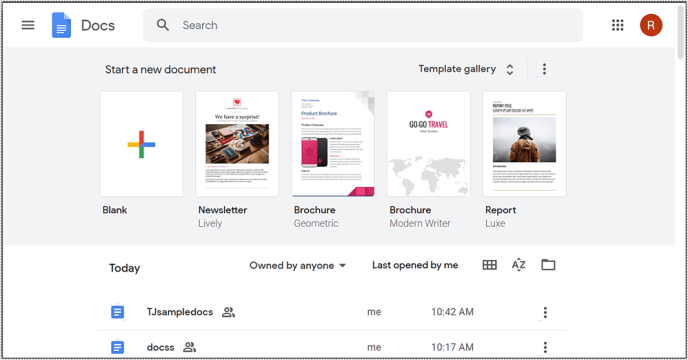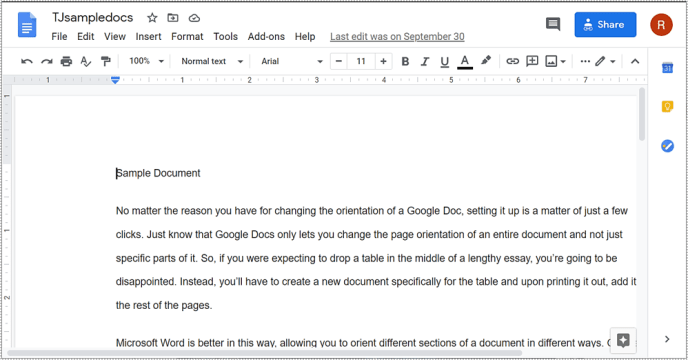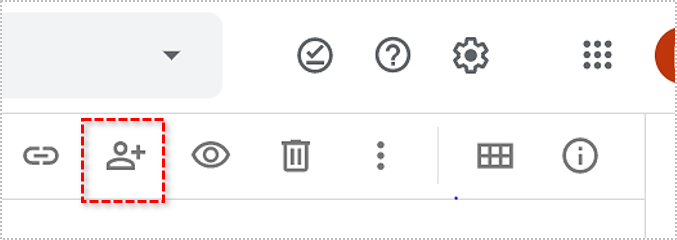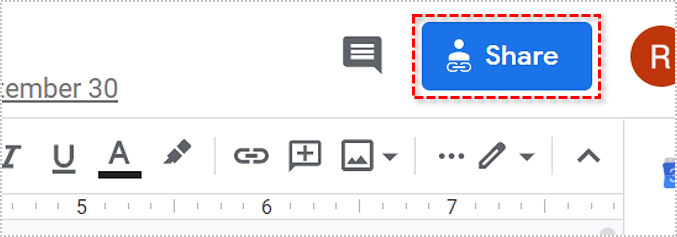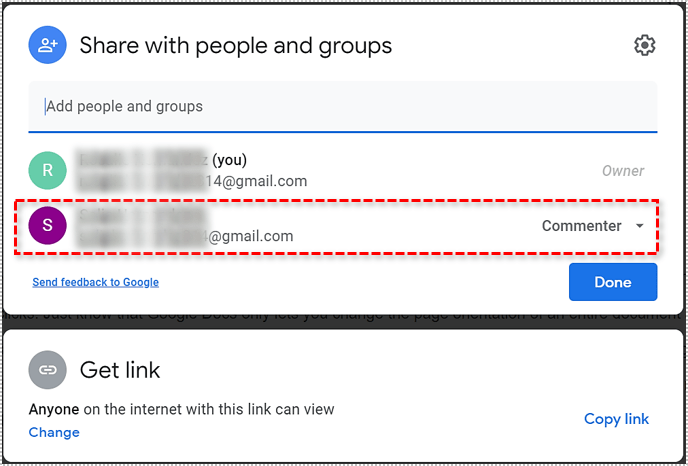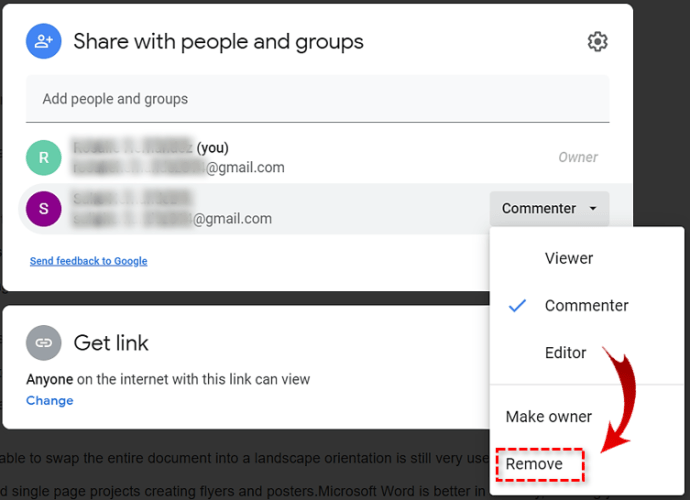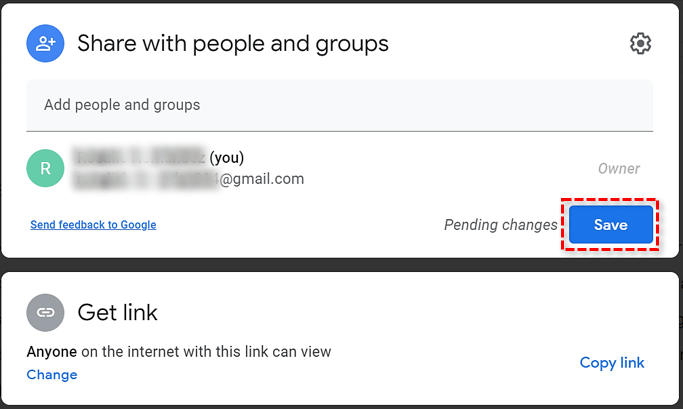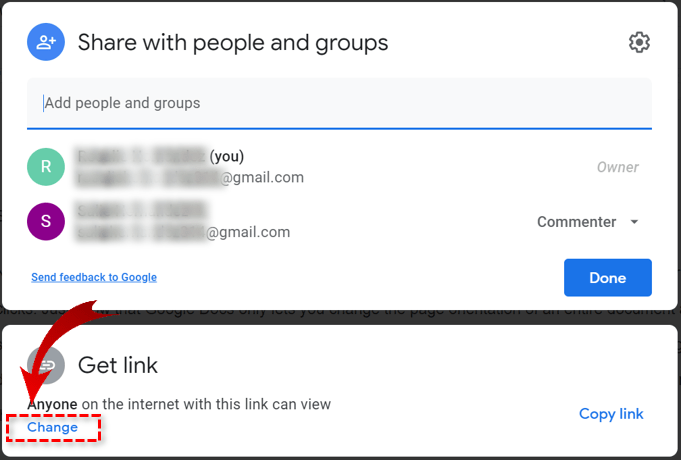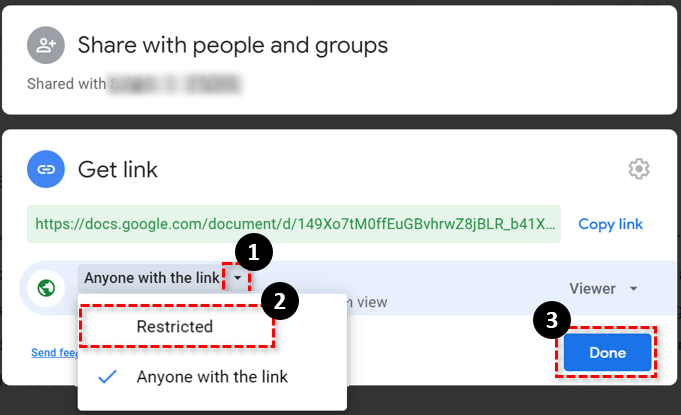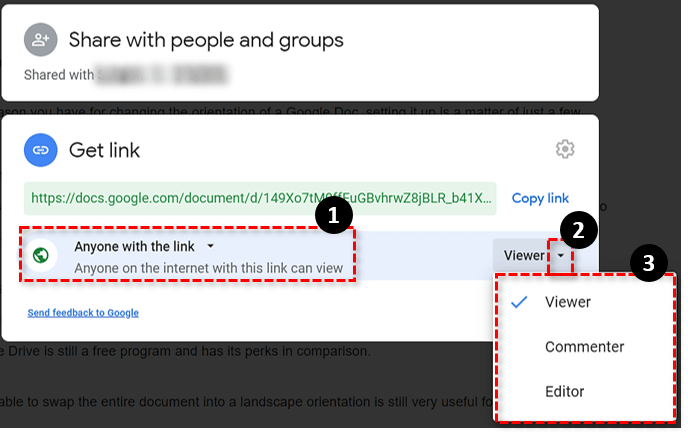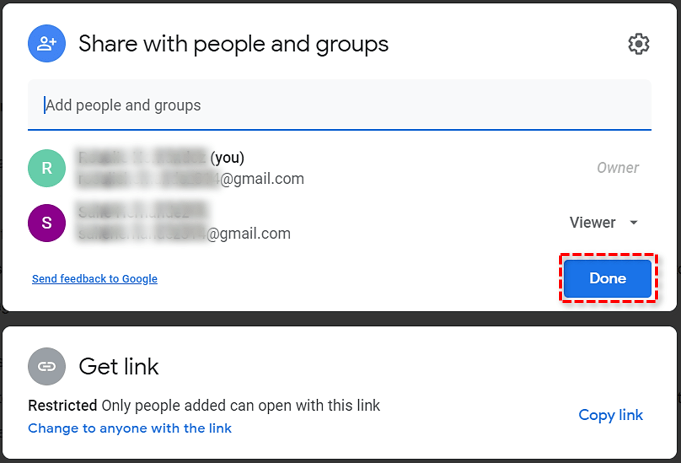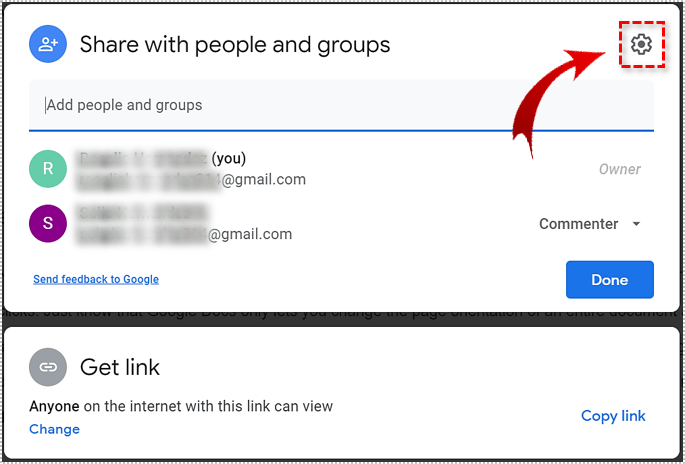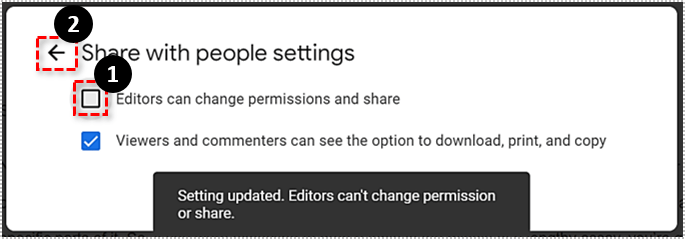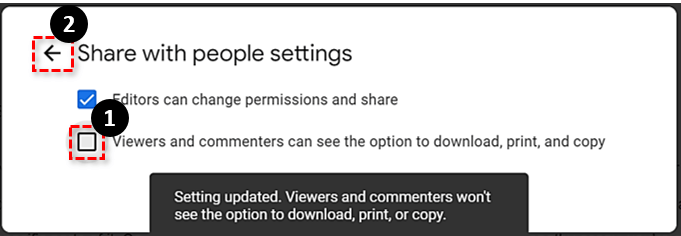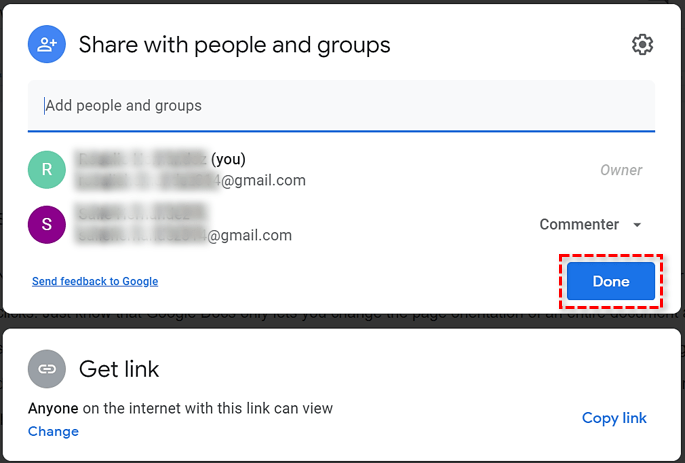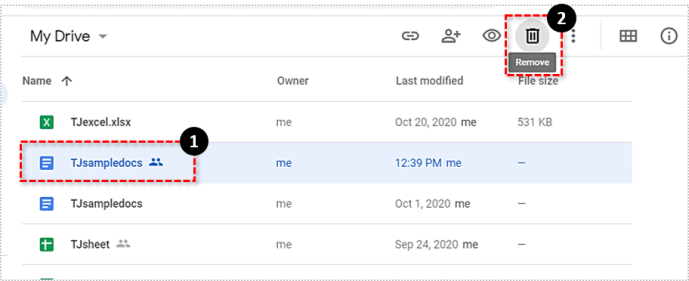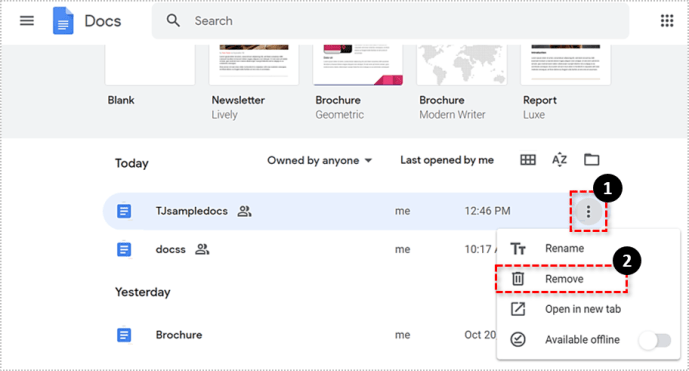Google ให้บริการออนไลน์แก่ผู้ใช้ Google Docs ซึ่งอนุญาตให้สร้าง แบ่งปัน และบันทึกเอกสารได้หลากหลาย เอกสารที่ออนไลน์ทำให้การทำงานร่วมกันเป็นไปอย่างราบรื่นและมีประสิทธิภาพระหว่างผู้เข้าร่วมหลายคน คุณสามารถให้สิทธิ์การเข้าถึงแก่ผู้ใช้ด้วยอีเมล, Gmail หรืออื่นๆ เพื่อมีส่วนร่วมในเอกสารใดเอกสารหนึ่ง ผู้ที่ได้รับเชิญสามารถทำสิ่งต่าง ๆ ได้ขึ้นอยู่กับสิทธิ์การเข้าถึงที่ได้รับ

แก้ไข – การให้สิทธิ์นี้ทำให้ผู้รับสามารถทำการเปลี่ยนแปลงเอกสารได้ ผู้ใช้ที่แก้ไขได้ยังสามารถแสดงความคิดเห็นและดูเอกสารได้
ความคิดเห็น – ผู้ที่ได้รับอนุญาตนี้สามารถแสดงความคิดเห็นในเอกสารได้ แต่ไม่สามารถแก้ไขเอกสารเองได้
ดู – ผู้ใช้ที่สามารถดูได้จะได้รับการเข้าถึงเพื่อวัตถุประสงค์ในการสังเกตเท่านั้น พวกเขาไม่สามารถแก้ไขหรือแสดงความคิดเห็น
บางครั้ง ผู้ที่คุณให้สิทธิ์เข้าถึงด้วย แก้ไข การอนุญาตอาจทำให้เกิดปัญหาที่คาดไม่ถึงภายในเอกสารหรือตัดสินใจออกจากโครงการด้วยเหตุผลใดก็ตาม เมื่อสิ่งนี้เกิดขึ้น เป็นเรื่องปกติที่จะเพิกถอนสิทธิ์ในเอกสาร
หากคุณต้องการเอาบางคนออกจากเอกสารที่แชร์ บทความนี้มีคำตอบให้คุณ ฉันจะพูดถึงสิ่งที่จำเป็นในการเพิกถอนการเข้าถึงของผู้ใช้ ปฏิเสธลิงก์ไปยังโครงการ ลบโครงการที่มีผู้ใช้รายอื่นแนบมา ตลอดจนป้องกันไม่ให้ผู้ใช้ที่เกี่ยวข้องดาวน์โหลด คัดลอก และแบ่งปันเอกสารกับผู้อื่น
การนำผู้ใช้ออกจาก Google Doc . ที่แชร์
มีสองวิธีในการแบ่งปัน Google เอกสารกับผู้ใช้ออนไลน์รายอื่น อีเมลเชิญหรือลิงก์โดยตรง วิธีที่ใครบางคนได้รับเชิญจะมีความสำคัญต่อวิธีการที่คุณเริ่มระบบจากบุคคลนั้น
หยุดแชร์กับผู้ใช้ที่ได้รับเชิญ:
- เปิด Google Docs หรือ Google Drive ในอินเทอร์เน็ตเบราว์เซอร์ของคุณ Google Chrome เป็นที่ต้องการสำหรับเหตุผลที่ชัดเจน แต่เบราว์เซอร์ใดก็ตามควรทำ
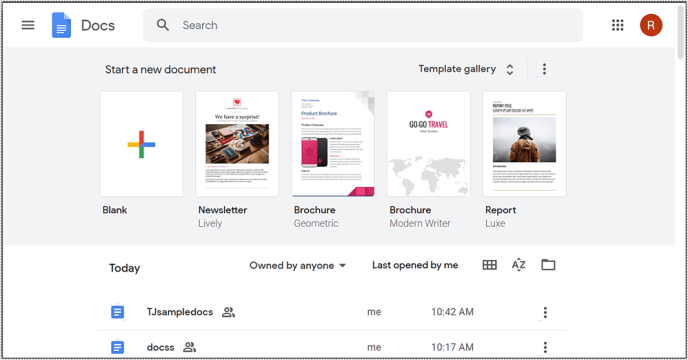
- เลือกและไฮไลต์ไฟล์หรือโฟลเดอร์ใน Google ไดรฟ์ที่คุณกำลังแชร์ สำหรับ Google เอกสาร คุณจะต้องเปิดไฟล์ที่แชร์โดยตรง
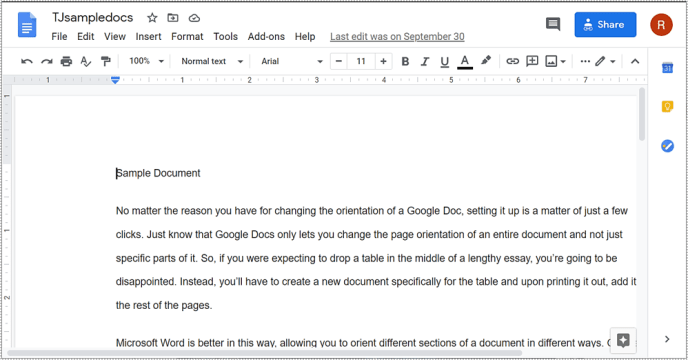
- NS แบ่งปัน ไอคอนจะแตกต่างกันไปขึ้นอยู่กับว่าคุณตัดสินใจเลือกไฟล์หรือโฟลเดอร์อย่างไร
- ใน Google ไดรฟ์ แบ่งปัน ไอคอนดูเหมือนภาพเงามนุษย์โดยมีเครื่องหมาย + อยู่ข้างๆ และอยู่ทางด้านขวาสุดของเมนูแบบเลื่อนลง "ไดรฟ์ของฉัน" ที่ด้านบน
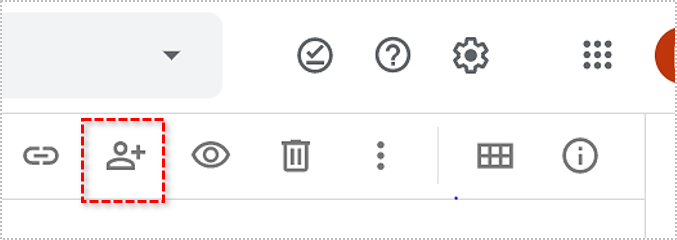
- เมื่อเปิด Google เอกสาร คุณจะพบ theสีน้ำเงิน แบ่งปัน ปุ่มบริเวณมุมขวาบนของหน้าจอ
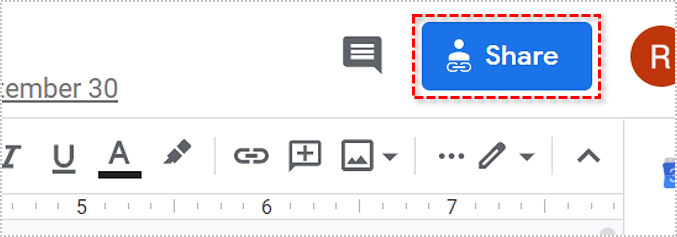
- ใน Google ไดรฟ์ แบ่งปัน ไอคอนดูเหมือนภาพเงามนุษย์โดยมีเครื่องหมาย + อยู่ข้างๆ และอยู่ทางด้านขวาสุดของเมนูแบบเลื่อนลง "ไดรฟ์ของฉัน" ที่ด้านบน
- จากหน้าต่างป๊อปอัป "แชร์กับบุคคลและกลุ่ม" ให้ค้นหาผู้ใช้ที่คุณต้องการลบสิทธิ์การแชร์
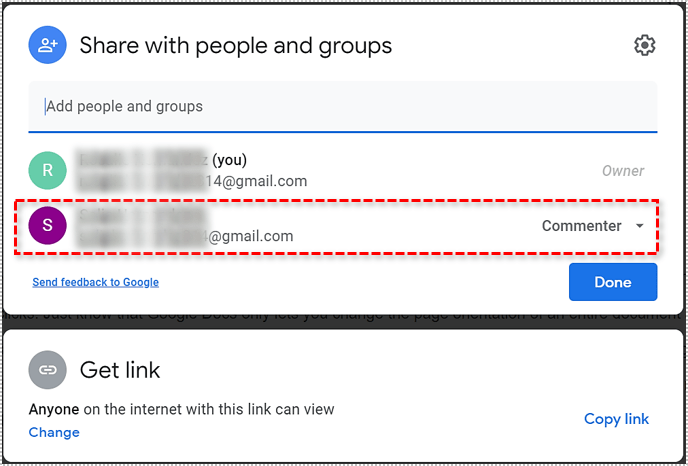
- ข้างบุคคลที่คุณต้องการแยกออกจากเอกสาร ให้วางเคอร์เซอร์ไว้เหนือแล้วคลิก ลบ.
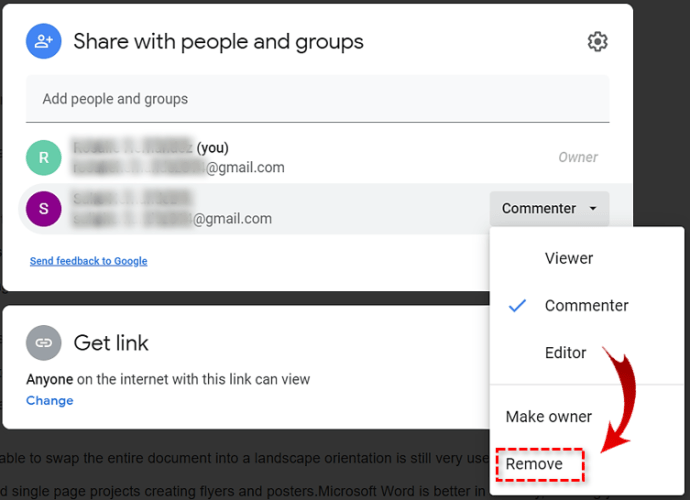
- เสร็จสิ้นกระบวนการโดยคลิกที่ บันทึก.
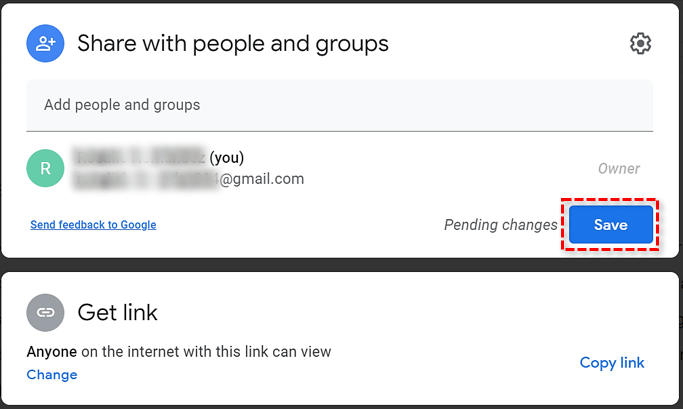
หยุดแชร์ลิงก์:
- อีกครั้ง เปิดและลงชื่อเข้าใช้ Google ไดรฟ์หรือ Google เอกสารในเว็บเบราว์เซอร์ที่คุณเลือก
- เลือกหรือเปิดไฟล์หรือโฟลเดอร์ที่แชร์
- เปิดหน้าต่าง “แชร์กับผู้คนและกลุ่ม” โดยคลิกที่ แบ่งปัน ไอคอนหรือปุ่มแชร์สีน้ำเงิน
- คลิก "เปลี่ยน" ในส่วนรับลิงก์
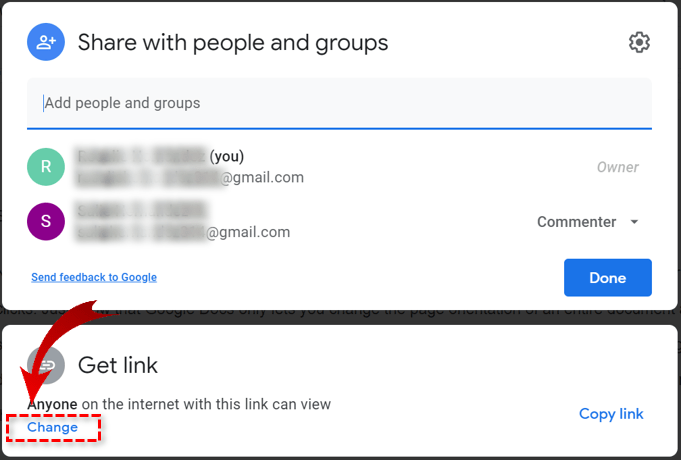
- หากคุณต้องการปฏิเสธการเข้าถึงผ่านลิงก์ไปยังทุกคนนอกเหนือจากที่คุณเลือกโดยเฉพาะ ให้เลือก “จำกัด” แล้วคลิกเสร็จสิ้น
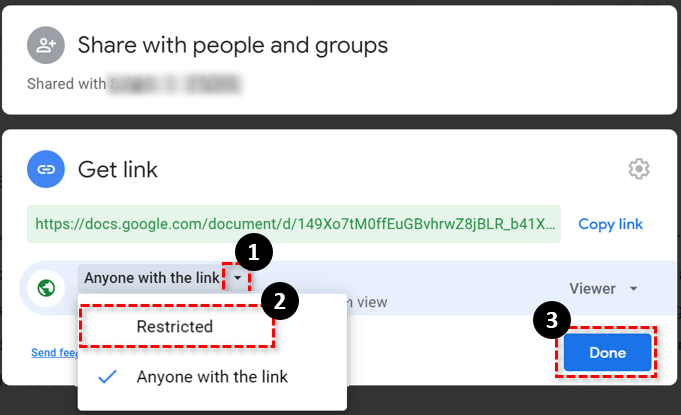
- หากคุณเพิ่งนำลิงก์ออกบนเว็บเพื่อการบริโภคต่อสาธารณะ หมายความว่าสามารถค้นพบลิงก์ผ่านการค้นหาของ Google ในหน้าต่างนี้ คุณสามารถเปลี่ยนแปลงได้เพื่ออนุญาตเฉพาะผู้ที่มีลิงก์หรือผู้ที่ได้รับอนุญาตโดยเฉพาะให้เป็นผู้ใช้เท่านั้นที่สามารถเข้าถึงเอกสารได้
- หากต้องการจำกัดการเข้าถึงผู้ที่มีลิงก์ ให้เลือก "ทุกคนที่มีลิงก์" จากนั้นคุณสามารถเปลี่ยนการอนุญาตการเข้าถึงเป็น "ผู้ดู" "ผู้แสดงความคิดเห็น" หรือ "ผู้แก้ไข"
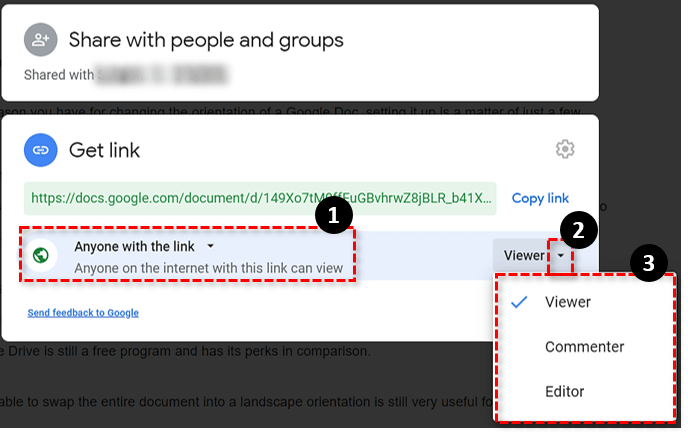
- หากต้องการจำกัดการเข้าถึงเฉพาะผู้ที่ได้รับเชิญ ให้เลือก "จำกัด"
- คลิก เสร็จแล้ว เมื่อเสร็จแล้ว.
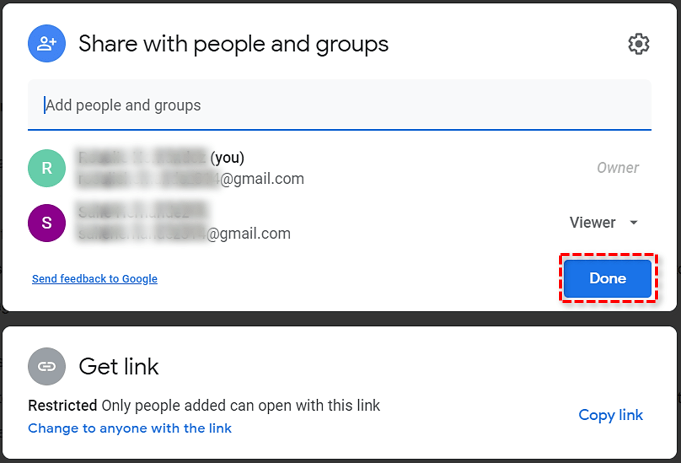
การจำกัดลิงก์ทำให้เฉพาะตัวคุณเองและผู้ที่มีอีเมลที่แชร์ Google เอกสารเท่านั้นที่สามารถดูเอกสารได้
ป้องกันไม่ให้ไฟล์ที่แชร์ของคุณถูกแชร์กับผู้อื่น
ใครก็ตามที่มี แก้ไข การเข้าถึงสามารถเลือกแชร์ไฟล์กับทุกคนที่ต้องการได้ หากคุณต้องการเป็นคนเดียวที่สามารถแชร์ไฟล์ได้ (ในฐานะเจ้าของ):
- จากหน้าต่าง “แชร์กับผู้คนและกลุ่ม” ให้คลิก ไอคอนฟันเฟือง ที่มุมขวาบน
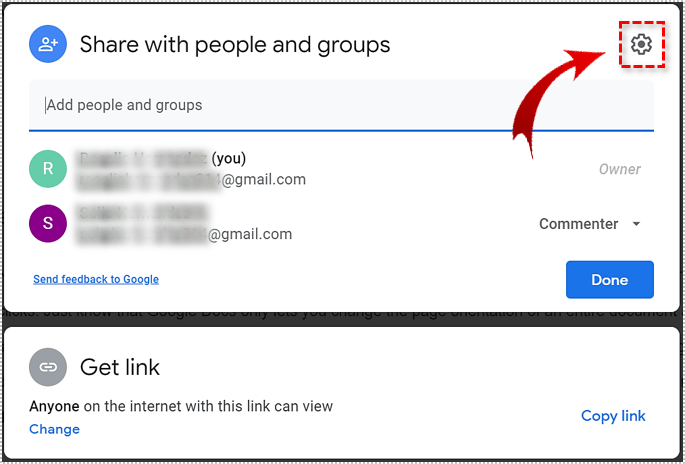
- ใต้ส่วน "การตั้งค่าแชร์กับบุคคล" คุณจะพบช่องทำเครื่องหมาย "ผู้แก้ไขสามารถเปลี่ยนสิทธิ์และแชร์"
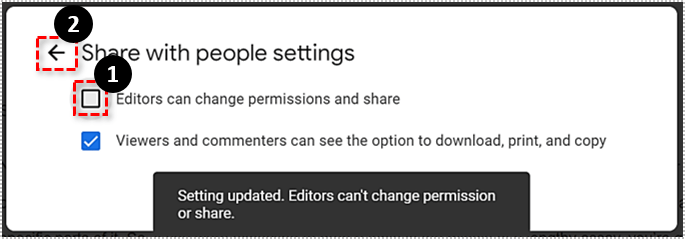
- ยกเลิกการทำเครื่องหมายที่ช่องและกดลูกศรย้อนกลับ
- คลิก เสร็จแล้ว.
หากคุณกำลังพยายามป้องกันไม่ให้สิ่งนี้เกิดขึ้นกับโฟลเดอร์ โฟลเดอร์นั้นจะมีผลกับโฟลเดอร์เท่านั้น จะไม่มีผลกับเนื้อหาภายใน คุณจะต้องใช้การเปลี่ยนแปลงนี้กับแต่ละไฟล์ที่คุณต้องการให้มีการตั้งค่าเหล่านี้
ห้ามดาวน์โหลดและพิมพ์ไฟล์ที่ใช้ร่วมกัน
คุณสามารถทำให้ไม่มีใครนอกจากผู้ที่มี แก้ไข อนุญาต สามารถดาวน์โหลดหรือพิมพ์ไฟล์ที่แชร์ของคุณ Google ช่วยให้ผู้ใช้ที่มีสิทธิ์เข้าถึงไฟล์ที่แชร์ของคุณแชร์ไฟล์กับผู้อื่น เพิ่มหรือลบผู้ใช้รายอื่น และคัดลอก พิมพ์ หรือดาวน์โหลดไฟล์ได้ นี่คือการตั้งค่าเริ่มต้น
เพื่อป้องกันไม่ให้สิ่งนี้เกิดขึ้น:
- จากหน้าต่าง “แชร์กับผู้คนและกลุ่ม” ให้คลิก ไอคอนฟันเฟือง ที่มุมขวาบน
- ใต้ส่วน "การตั้งค่าแชร์กับผู้คน" คุณจะพบช่องทำเครื่องหมาย "ผู้ดูและผู้แสดงความคิดเห็นสามารถเห็นตัวเลือกในการดาวน์โหลด พิมพ์ และคัดลอก"
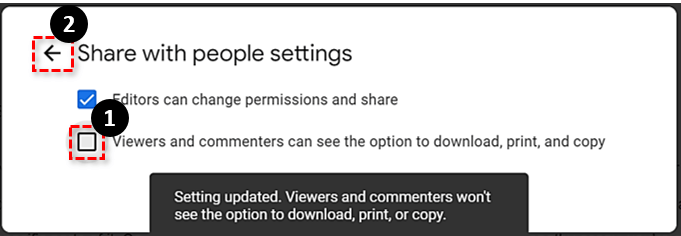
- ยกเลิกการทำเครื่องหมายที่ช่องและกดลูกศรย้อนกลับ
- คลิก เสร็จแล้ว.
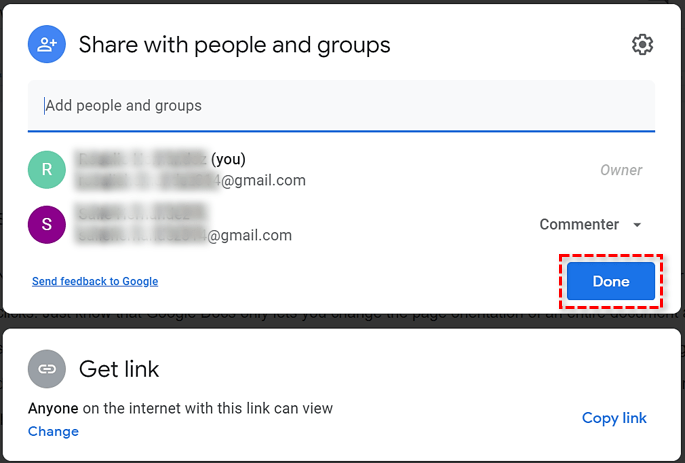
ซึ่งจะไม่ป้องกันผู้แสดงความคิดเห็นและผู้ดูเหล่านั้นจากการใช้โปรแกรมสกรีนช็อตเพื่อคัดลอกสิ่งที่มองเห็นได้ในเอกสาร วิธีเดียวที่จะทำได้คือลบความพร้อมใช้งานของเอกสารให้กับผู้ใช้เหล่านั้น
การลบไฟล์ที่แชร์เมื่อคุณเป็นเจ้าของ (หรือไม่)
อาจมีโอกาสที่คุณไม่ต้องการรับผิดชอบ Google เอกสารอีกต่อไปและต้องการล้างมือให้สะอาด แค่รู้ว่าถ้าคุณไม่ใช่เจ้าของ ผู้ใช้ทั้งหมดที่มีสิทธิ์เข้าถึงไฟล์จะยังสามารถเข้าถึงได้หลังจากที่คุณไม่อยู่ หากคุณเป็นเจ้าของ ผู้ใช้ทั้งหมดที่มีสิทธิ์เข้าถึงไฟล์ในปัจจุบันจะยังสามารถเปิดไฟล์ได้ตราบเท่าที่ยังไม่ถูกลบอย่างถาวร
ในการออกจาก Google Doc:
- เปิด Google Docs หรือ Google Drive ในเว็บเบราว์เซอร์ของคุณ
- หากอยู่ใน Google ไดรฟ์ คุณสามารถลบโฟลเดอร์หรือไฟล์โดยเน้นที่โฟลเดอร์นั้นแล้วคลิก ถังขยะ ไอคอนที่ด้านบนขวาของหน้าจอ คุณยังสามารถคลิกขวาที่ไฟล์หรือโฟลเดอร์แล้วเลือก ลบ จากเมนู
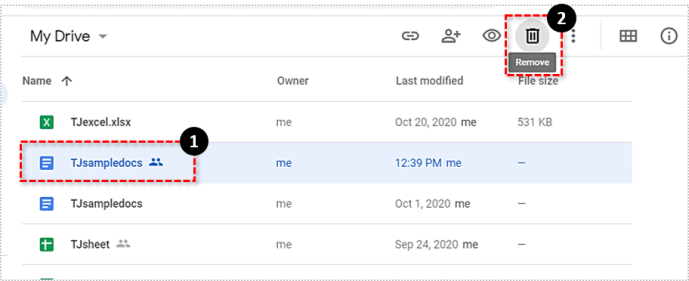
- หากอยู่ใน Google Docs ให้คลิกซ้ายที่ มากกว่า ไอคอน (จุดสามจุด) ที่ด้านขวาของเอกสารที่คุณต้องการลบ จากเมนู ให้เลือก ลบ.
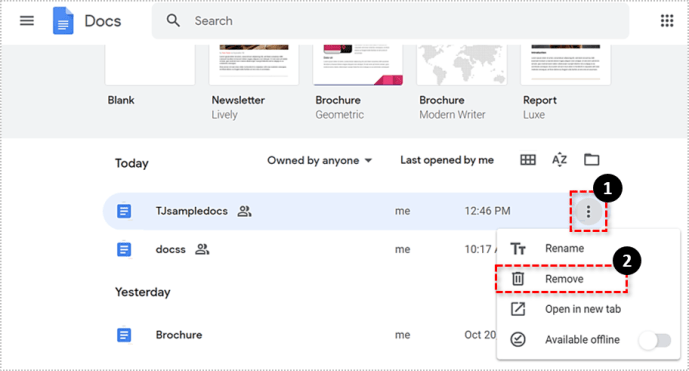
การดำเนินการนี้จะวางไฟล์หรือโฟลเดอร์ลงในถังขยะของคุณ ไฟล์หรือโฟลเดอร์ยังไม่ถูกลบอย่างถาวร แม้ว่าถังขยะของคุณจะถูกล้างโดยอัตโนมัติทุกๆ 30 วัน แม้ว่าเอกสารจะถูกลบอย่างถาวร คุณจะมีเวลา 25 วันในการเรียกคืนหากจำเป็น
หากคุณวางแผนที่จะลบ Google เอกสารอย่างถาวร จะเป็นการดีที่สุดที่จะมอบความเป็นเจ้าของให้กับผู้ทำงานร่วมกันรายอื่น นั่นคือถ้าคุณไม่ต้องการให้มันหายไปตลอดกาล